Word文档怎么排版
我们平时在使用Word软件写文档的时候,如果给自己的文档做一些合适的排版,就可以大大地提升我们自己文档的整体水平和质量。不过,好的排版也比需要一定的工作量,今天,小编就在这篇分享中,告诉大家一个特别适合有着很多页数的文档的排版方法,来为大家稍微减轻一下工作量。
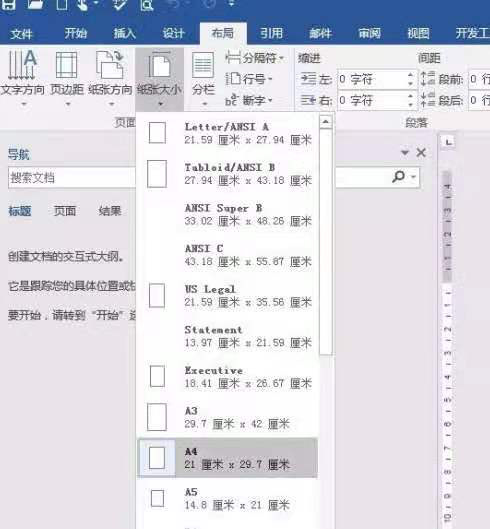
Word文档怎么排版更好看?
我们平时在使用Word软件写文档的时候,如果给自己的文档做一些合适的排版,就可以大大地提升我们自己文档的整体水平和质量。不过,好的排版也比需要一定的工作量,今天,小编就在这篇分享中,告诉大家一个特别适合有着很多页数的文档的排版方法,来为大家稍微减轻一下工作量。
首先,选择一下我们纸张的大小,一般选A4页面就可以。
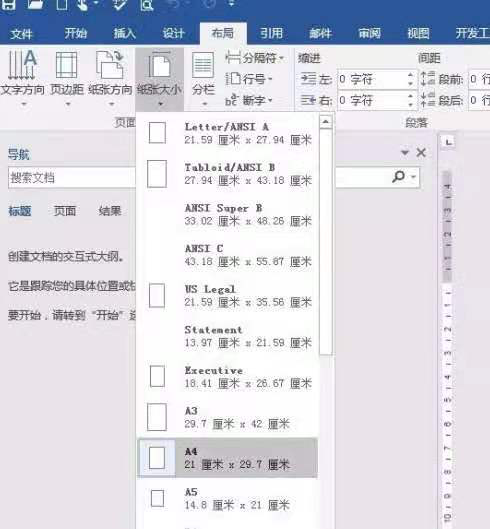
然后,根据我们的需要设置页边距。注意,如果设置的页边距数值小,可排布的文字就更多,页面更紧凑。反之,设置的页边距数值大,可排布的文字就少,页面会有更多留白。
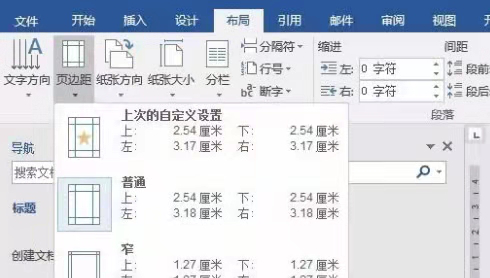
接着,根据需要设置好页眉和页脚的数值。
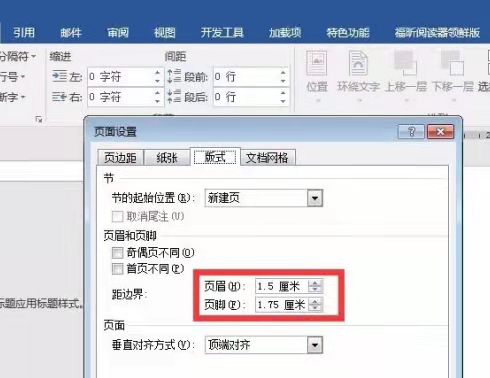
在这之后,根据需要设置一页中的行数和一行的字数。
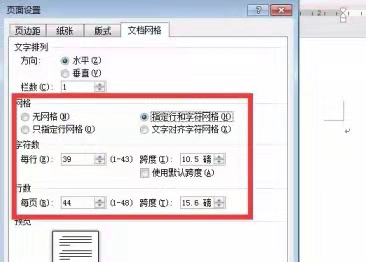
再把文档中需要用到的字体、颜色等的正文样式都设置好。
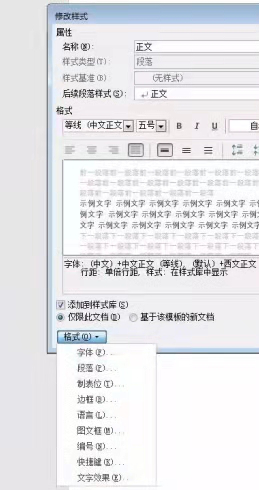
接下来,把各级别标题的样式设置好。
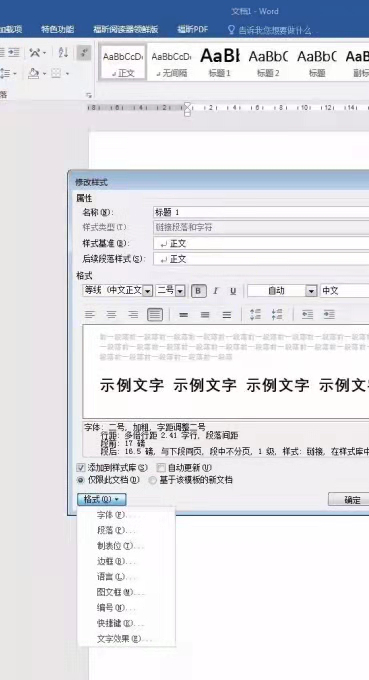
紧接着,设置好图标题和表标题的样式。
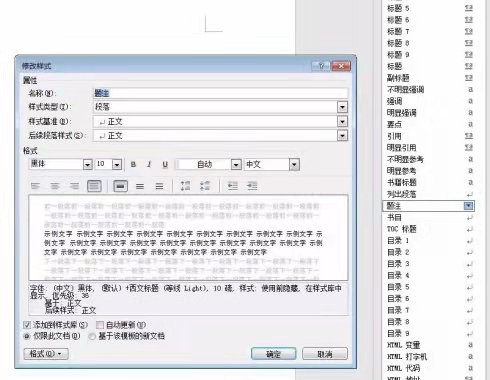
然后,开始分节。也是根据自己的需要来分,分的时候,我们可以以封面为一节,目录为一节等的方式来分,分好后,我们可以为每一节单独设置不同的页眉和页脚。
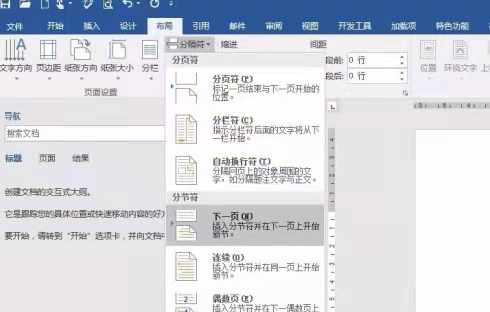
之后,我们需要手动输入或选择性粘贴文字,粘贴无格式文本。
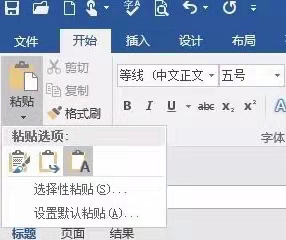
然后,给我们的标题应用标题样式。
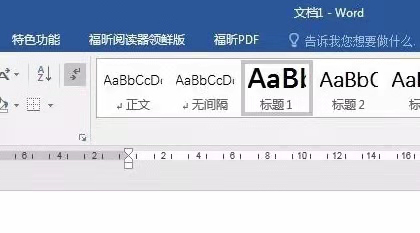
再为图片、表格应用题注样式。
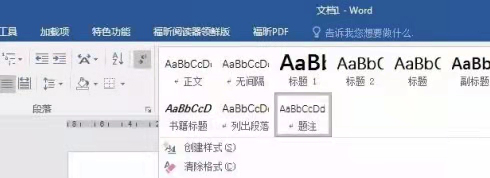
同样,还要设置页眉和页脚。
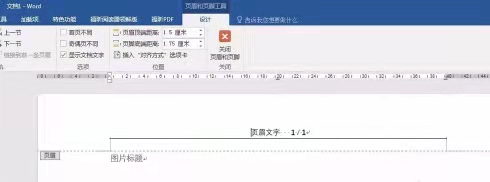
然后,生成自动目录。
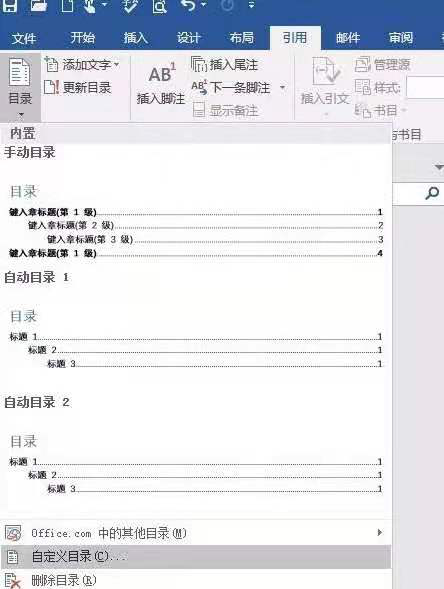
最后,发挥创造力,设计一下我们的封面,整体的排版就完成了。之后,如果还有什么需要,还可以再对细节进行一些修改调整。
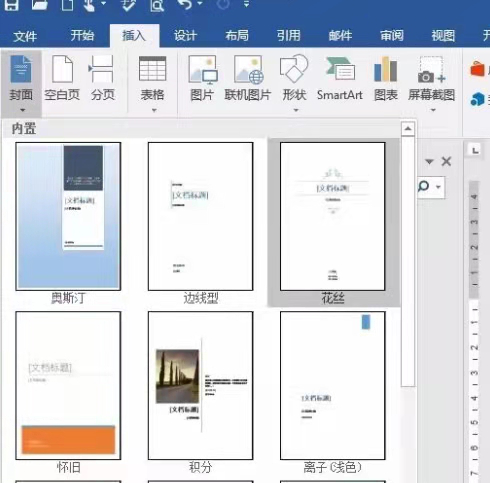
如果觉得小编的这个方法对你有帮助,就赶紧使用起来吧。
本文章使用以下硬件型号:联想小新Air15;系统版本:win10;软件版本:Word 2016。
Word文档排版的方法是什么?
硬件型号:联想小新Air15
系统版本:win10
软件版本:Word 2020
Word、PPT和EXCEL是办公软件三件套,相信很多人对这三个都非常熟悉,但是这三款软件虽然我们经常使用,操作起来也非常简单,但是有人是青铜,有人却是王者,其中的悬殊差距显而易见,比如Word文档排版,青铜往往是手动插入格式,浪费时间且不美观,而王者都是自动排版且花样百出,十分清晰,那么大神都是怎么做到的呢?不妨看看下面的方法吧。
1、选择纸张大小,一般都是用的A4页面。
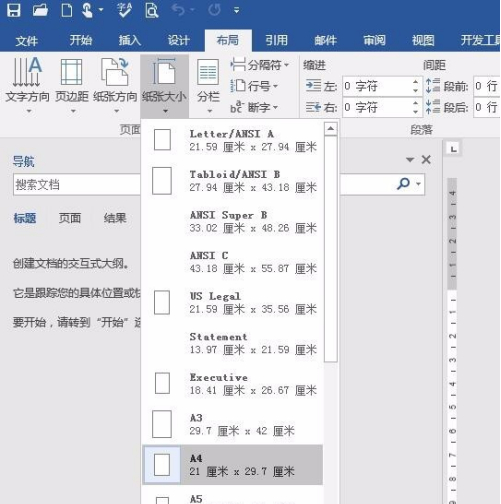
2、设置页边距,页边距数值小,则可排布的文字多,页面紧凑。页边距数值大,可排布的文字少,页面留白多。
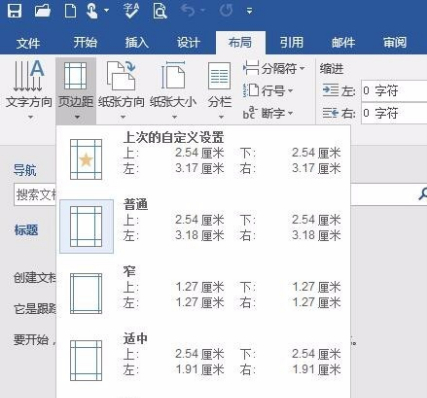
3、设置页眉页脚数值。
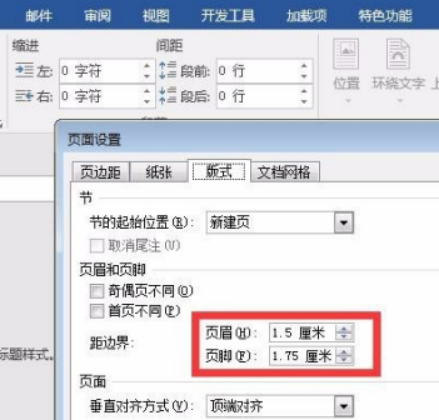
4、设置文档网格,即一页中的行数和一行的字数。
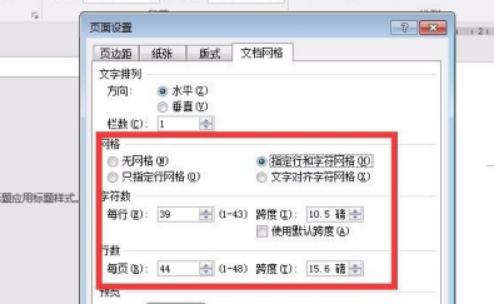
5、设置正文样式,包括中英文字体、字号、颜色、段落缩进等。
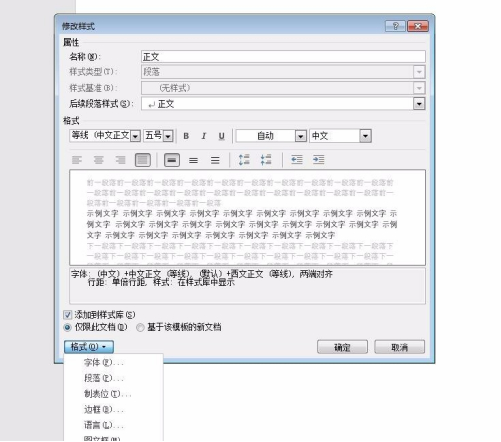
6、设置各级别标题样式。
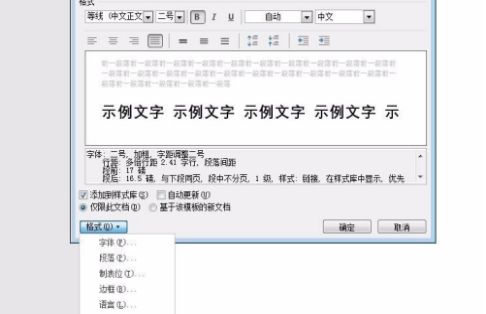
7、设置图标题和表标题样式(即题注样式)。
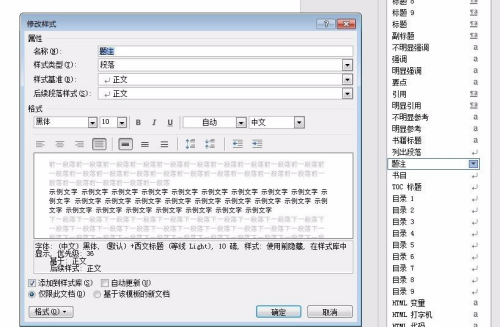
8、分节,比如封面为一节,目录为一节,正文为一节,封底为一节,等等,就可以为每一节单独设置不同的页眉页脚。
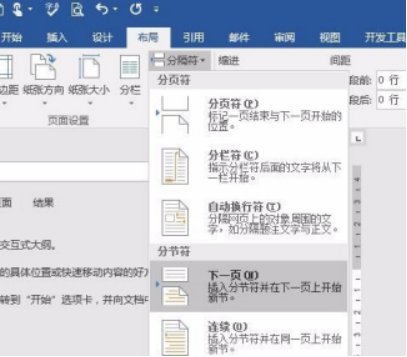
9、手动输入或选择性粘贴文字,粘贴为无格式文本。
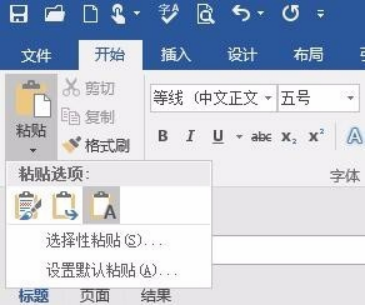
10、为标题应用标题样式。
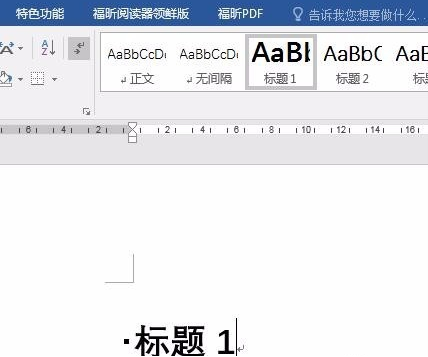
11、为图片、表格应用题注样式。
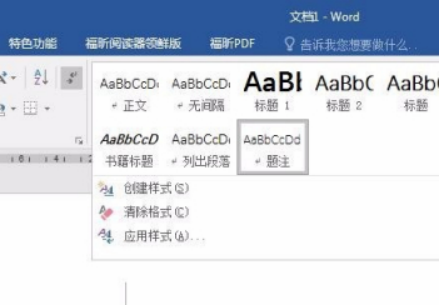
12、设置页眉和页脚。
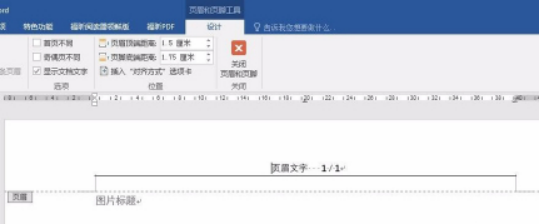
13、生成自动目录。
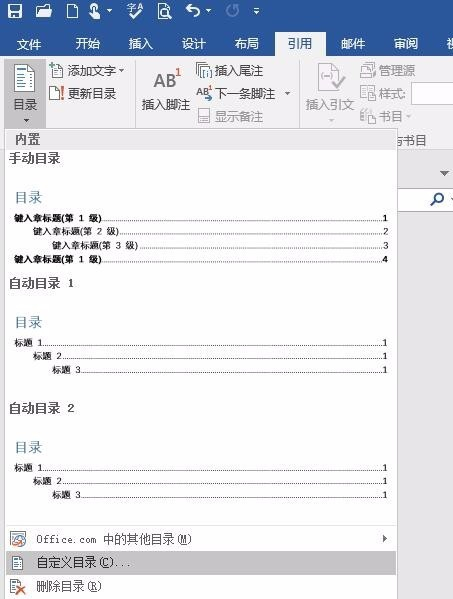
14、设计封面。
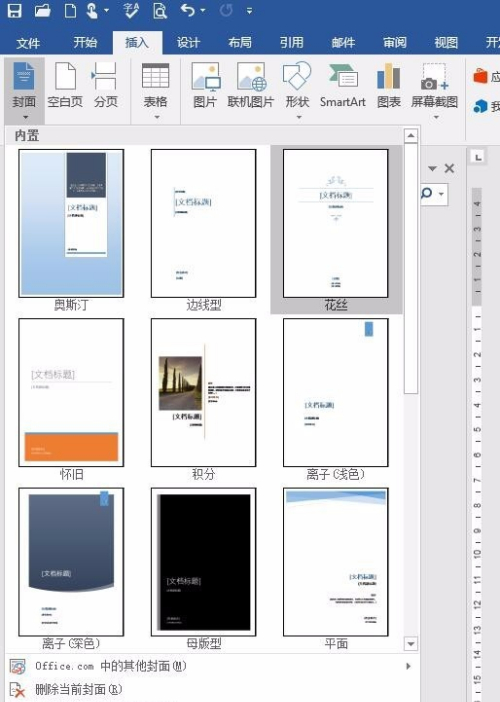
15、整体完成,再对细节进行设计及调整,比如对一些重要内容进行艺术设计等。
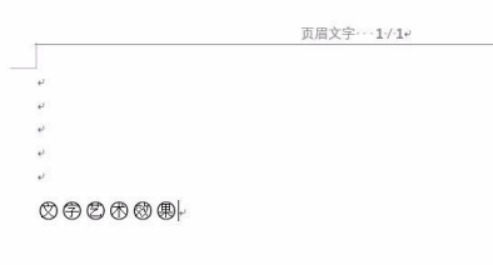
学会Word文档排版还是非常重要的,不管是职场中还是学术论文中,有了排版能给你的文档加分不少,千万不要再手动增加目录了,利用word中自带的排版功能,轻轻松松就能让你的文档变得仅仅有条。
怎么对Word文档进行横向排版?
Word文档,文字编辑好后,有时就需要对Word进行整体横向排版或某一页横向排版,说到横向排版,一定有很多朋友在好奇怎么才能做到吧,那么就请跟随小编去看看下面的教程,一起来学习怎么进行横向排版吧。
如何让Word整个页面横向展示?
1、首先打开要进行编辑,进行排版的Word文档,进入主界面中。
2、比如以当前该文档页需要设置横向排版吧,点击工具栏上的页面布局按钮。
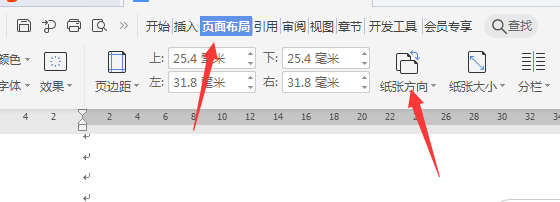
3、在页面布局弹出的功能选项中,有纵向和横向选项,点击横向按钮。
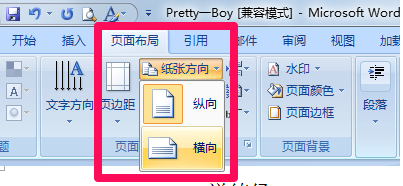
4、此时,您会发现,整个页面全部以横向的排版进行展示了。
如何让Word其中一页横向展示?
1、如果想设置某一个文档页为横向设置的话,首先要将光标定位在想要横向的页面的开头,然后点击页面布局,在页边距工具中选择自定义页边距,展开页面设置对话框。
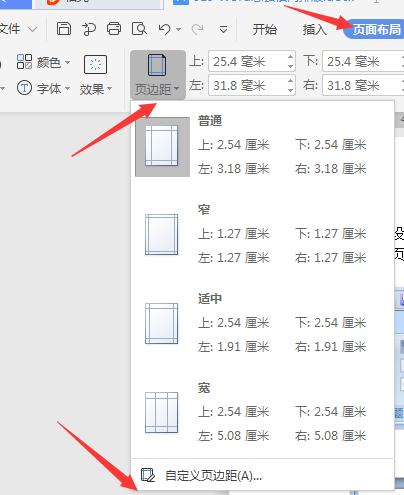
2、在页面设置中把纸张方向设置成横向,然后在应用于中选择插入点之后。
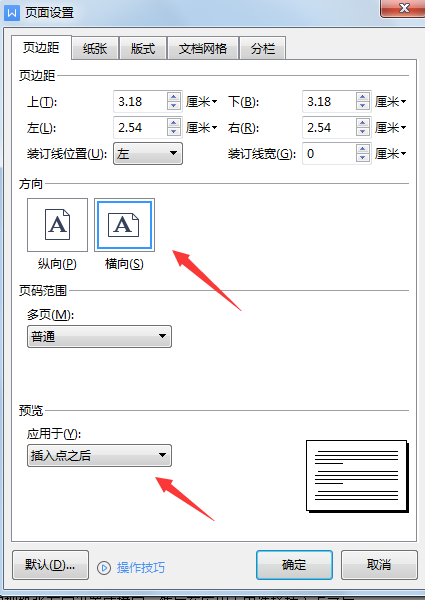
3、此时就会发现Word中插入点之后的页面变成横向了,方法就这么简单。
横向打印:
说完了横向排版,小编再教您怎么进行横向打印:
点击页面中的“文件”,然后点击“打印”。接着在打印界面的“设置”中,设置打印为横向打印。大家还可以在打印界面中对文档打印进行其他设置。
以上就是Word横向排版的几种方法,您是否全部掌握了呢?只要掌握对了方法,Word的相关操作还是很简单的。
硬件型号:联想小新Air15
系统版本:win10
软件版本:word 2010
教你Word文档怎么排版的小技巧
电脑型号:联想小新Air15
系统版本:win10
软件版本:word2019
职场小白必须学的、又能快速上手的Word技巧,Word文档怎么排版就是必学之一,掌握了这项技能,老板对你的满意程度,绝对是杠杠的!
在排版办公文件的时候,经常需要给每个要点添加序号,对于职场新人来说,这是一个效率设置。虽然现在的Word都是默认自动为新的一行内容添加序号的,但是有些老同事会觉得麻烦,手动把它给关了。这时你就需要知道,到哪儿再把它给打开了。
首先我们打开一个Word文档,点击左上角的「文件」,再到「选项」中找到「校对」,点击「自动更正选项」选项。
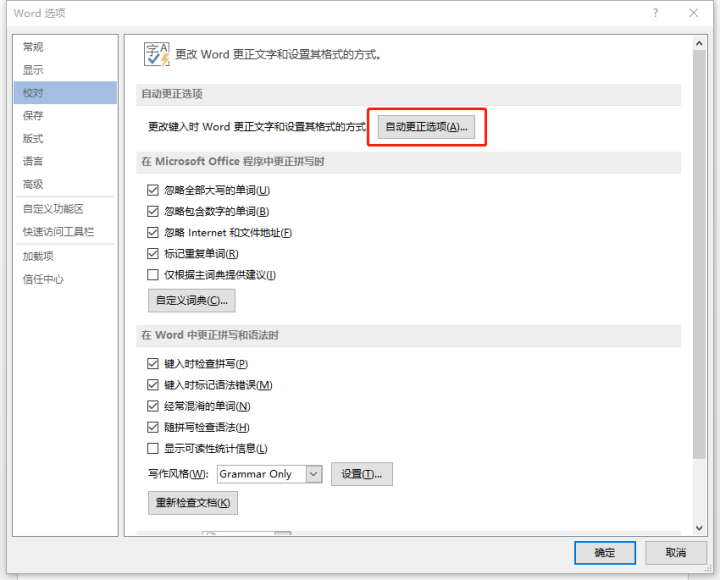
接着在弹出的小窗中选中「键入时自动套用格式」选项卡,最后勾选这个「自动标号列表」选项就打开自动编号的设置了。
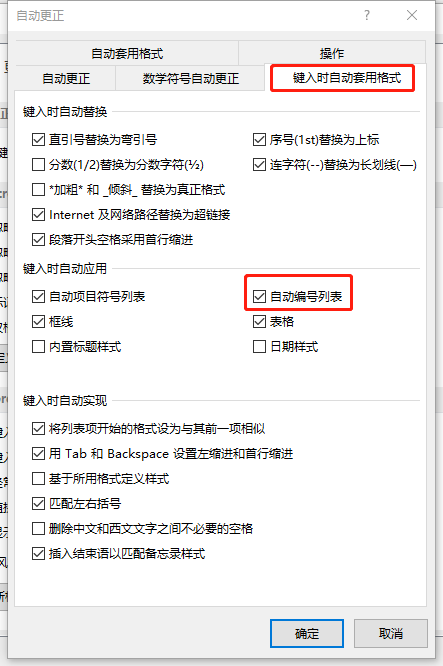
这样一来,在Word排版时输入第一个序号后换行,软件就会自动将新行「继续编号」,实现自动编号;如果不想在这一行行编号,按下「Ctrl+Z」撤销即可。
Word中自带了不少排版的样式,在排版文件的时候可以直接应用。但如果这个样式不是老板要求的样式,就不能用、只能自己一段段的排版吗?不!我们可以在原本样式的基础上,重新创建一个。
首先,打开Word文档,在「开始」中找到「样式」,打开它右下角的小三角菜单,选择「创建样式」。
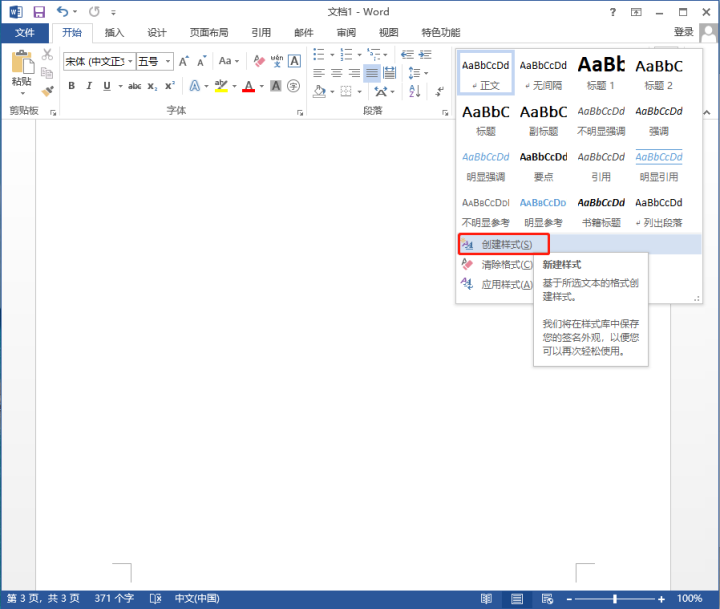
接着在弹出的小窗中按下「修改」,进入新样式的编辑界面。
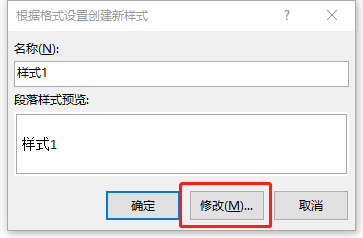
在这里我们可以对这个新样式的字体、段落、编号等排版参数进行设置,只要点击「格式」进入编辑即可。
Word文档怎么排版
看见这个标题我都非常有感觉,因为我也是从职场小白开始做起的,记得那时打一篇文稿,会被领导说,就是因为word文档不知道怎么排版,为此我还特意学习了一个完整的word课程。所以我给大家详细介绍一下正规的word文档怎么排版?
我们首先打开需排版的文件,
然后对文件进行段落编辑:按ctrl+A键全中所有内容,然后点击鼠标右键,单击段落,在“缩进”字符选中“首行缩进”,度量值为“2”字符。
出现段落功能框,这里需要设置的有,对齐方式,一般选用左对齐,特殊格式,一般是首行所进,2个字符,还有间距,行距需要设置,行距一般是单倍行距,也可以选择固定值,输入具体的数值,达到自己喜欢的行距,全部设置完成了,单击确定就可以了。
在将标题居中:用鼠标选中标题,点击“开始”→“居中”。 正文设置完成后,开始设置文档的标题,选中标题,出现字体,一般选择二号字,加粗,B字就是加粗,单击居中,就可以了,居中工具栏中也有。
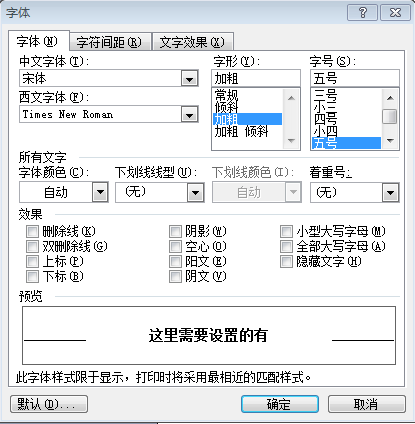
最后插入页码:选中“插入”→点击“页码”→“页眉中间”,如果要修改页码,点击“修改页码”→“重新编号”→确定。
正文和标题字体字号字形段落行距设置完成后,基本上文档排版就算完成了,但有时候,想把两页的文档合并到一页,需要对字体间距进行设置,选中全文,单击右键,找到字体,单击一下。
以上就是我根据自己的经验给大家介绍的关于word文档怎么排版的知识,希望能够帮助到你。

